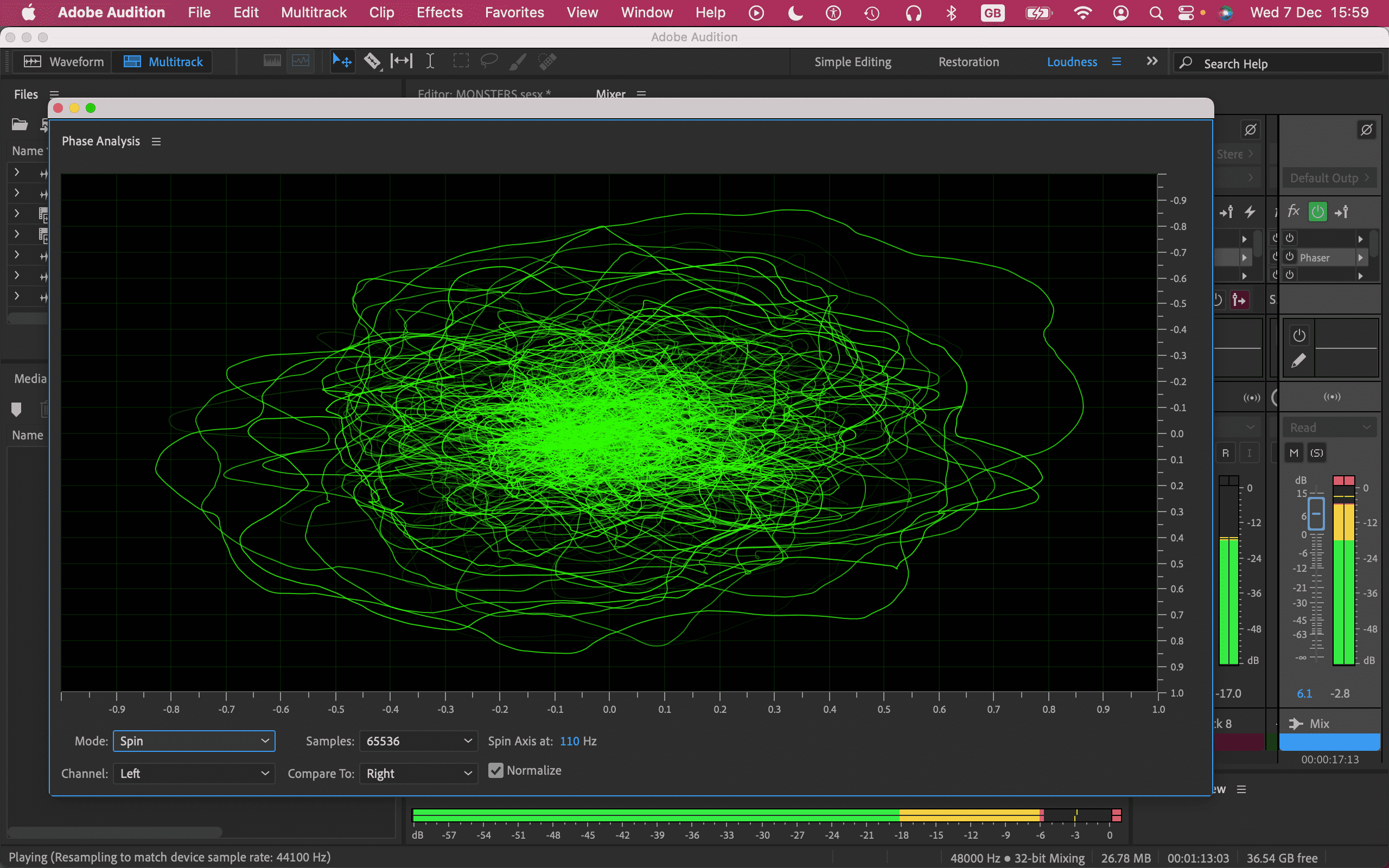
Adobe Animate può far risalire le sue origini al 2, quando era conosciuto come FutureSplash Animator. Questo prima che Macromedia lo acquisisse e lo ribattezzasse Flash. Prima di correre per le colline, questo non è un modo subdolo per cercare di riportare indietro Flash. Invece, Adobe ha preso le parti migliori di questa piattaforma scomparsa da tempo e l'ha trasformata in un enorme strumento di animazione XNUMXD, aggiornandola e migliorandola lungo il percorso.
Adobe Animate: costi e piani
- Questo è il modello di abbonamento frequente di Adobe
Non sorprende che Adobe Animate faccia parte del pacchetto di abbonamento Adobe Creative Cloud. Ciò significa che se l'hai già pagato, è nel tuo arsenale pronto per essere esplorato.
- Opzioni di abbonamento ad Adobe Creative Cloud:
- Piano di dodici mesi - 9.99€ al mese (costo totale 119.88€) (si apre in una nuova scheda)
Per chi non lo sapesse, esistono diversi piani di abbonamento a Creative Cloud. Puoi abbonarti ad Adobe Animate come singola applicazione autonoma. È anche gratuito o come parte del pacchetto Creative Cloud All Apps. Ciò combina l'applicazione di animazione con più di venti altri strumenti, tra cui il software di modellazione e rendering 3D Adobe Dimension e After Effects, il software VFX di livello hollywoodiano dell'azienda.
Abbiamo esplorato i diversi costi e sconti nella nostra guida Download Animate: come provare Adobe Animate gratuitamente o con Creative Cloud
E qui non avrai bisogno del miglior computer di editing video per prestazioni elevate. Quando si tratta di specifiche, qualsiasi Mac o PC moderno con due GB di RAM e quattro GB di spazio di archiviazione dovrebbe essere in grado di gestire Animate.
Adobe Animate: interfaccia
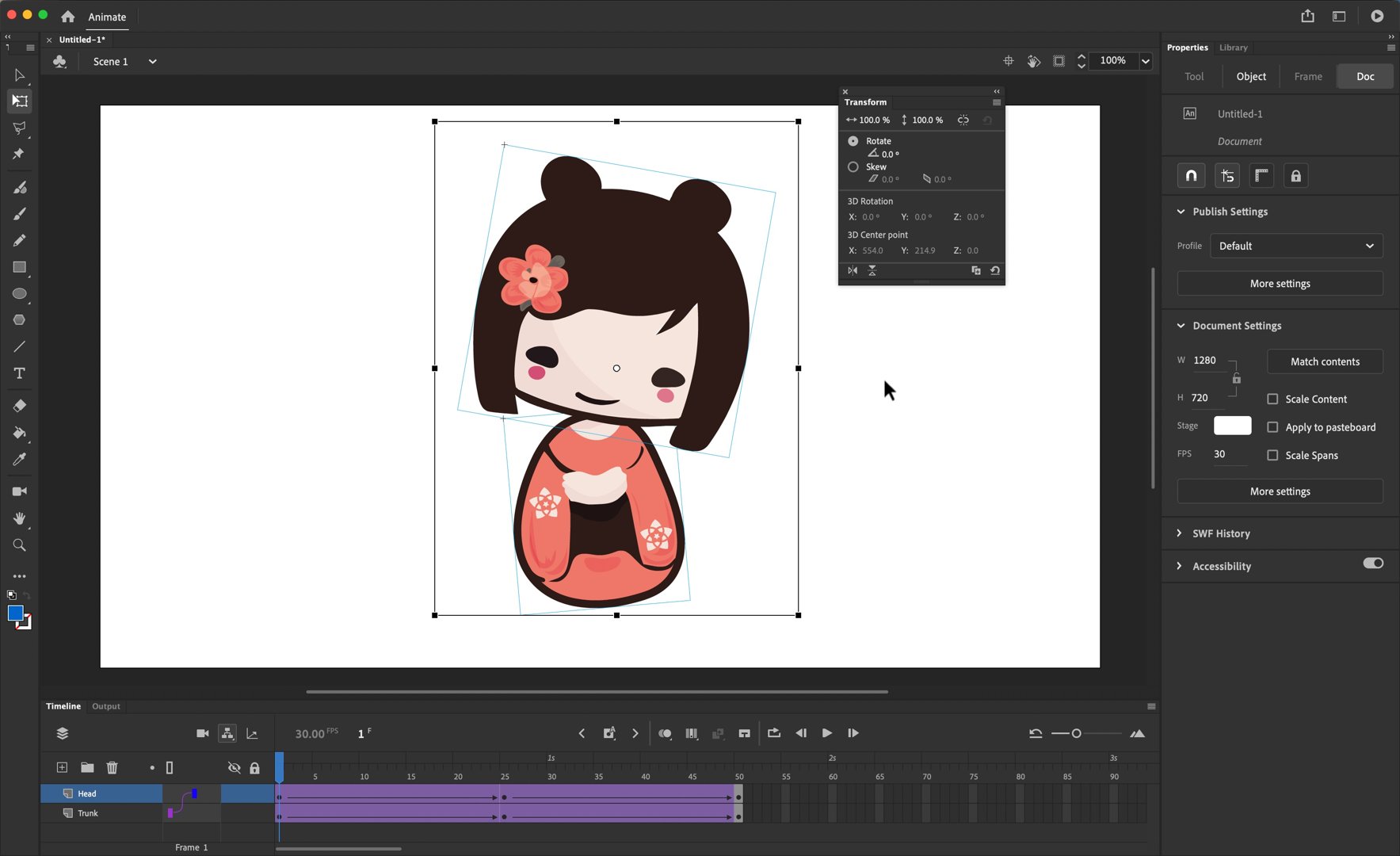
- Interfaccia semplice da imparare se conosci altre applicazioni Adobe
La cosa migliore della suite di applicazioni di Adobe è che se sei abituato a uno, acquisirai rapidamente familiarità con un altro. E questo è vero in modo univoco con le applicazioni grafiche.
Avvia Animate e vedrai una schermata iniziale immediatamente identificabile con i modelli che occupano la maggior parte dell'interfaccia per aiutarti a iniziare rapidamente. Non preoccuparti se devi creare qualcosa di più personalizzato: fai clic su Altri predefiniti per personalizzare il tuo grafico con una precisione pixel perfetta.
C'è anche una finestra introduttiva che appare ogni volta che avvii l'app (finché non le dici di non farlo), che offre una serie di tutorial per aiutarti a capire come funziona. Questi e altro ancora possono essere trovati anche nella sezione Impara, anche se sfortunatamente molti "non sono ora disponibili".
Una volta che sei nell'interfaccia stessa, troverai strumenti identificabili in una barra laterale a sinistra, con una sezione delle proprietà a destra e la casella che occupa la maggior parte dell'interfaccia. La sequenza temporale e i livelli sono ora visualizzati.
In generale, Adobe Animate ricorda quasi un mix di Photoshop e Premiere Pro, o una versione molto ridotta di After Effects.
Adobe Animate: Strumenti
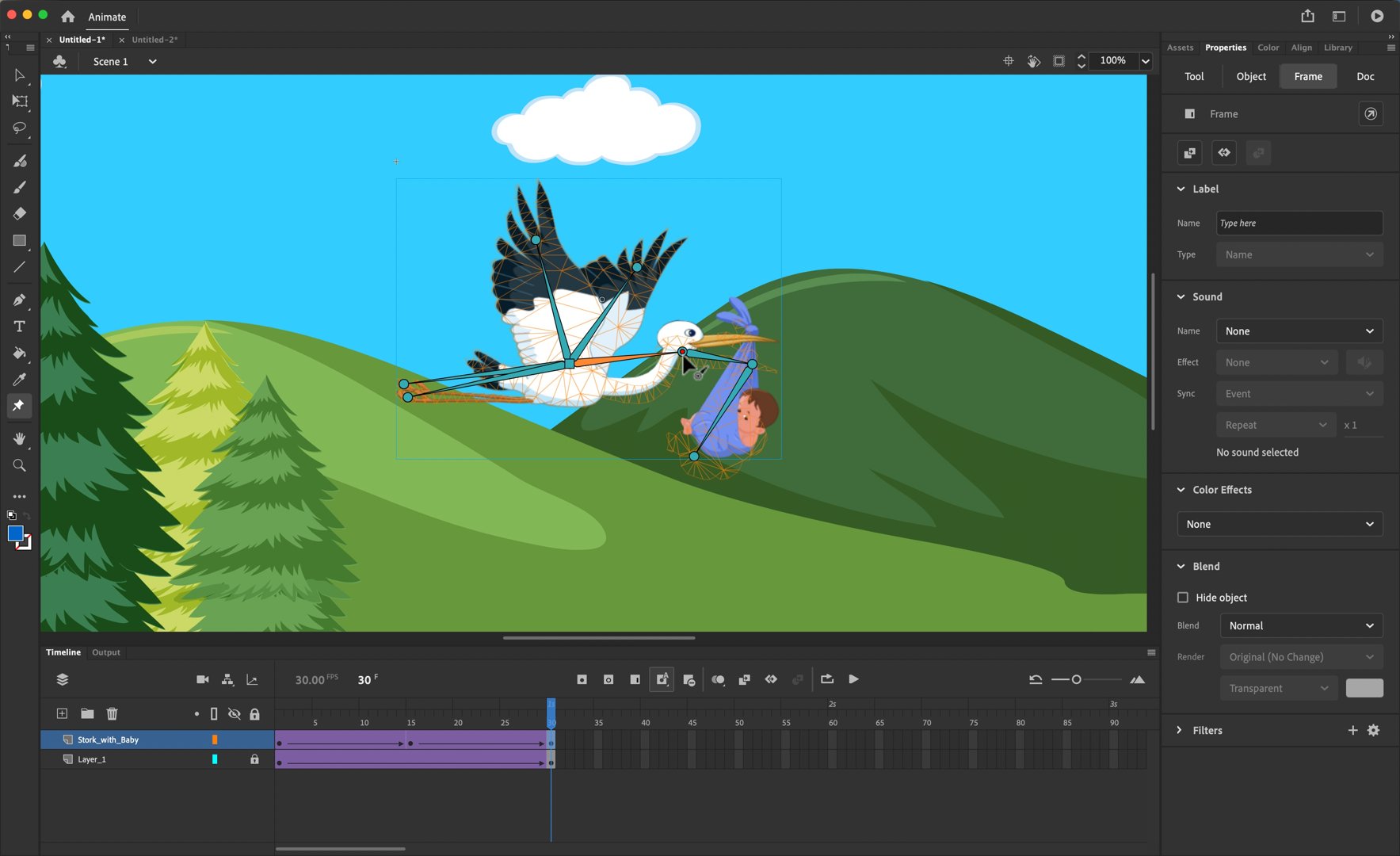
- Strumenti semplici che offrono risultati sorprendentemente buoni, a patto di lavorare entro i limiti
L'animazione offerta da Adobe Animate è della varietà 2D: pensa agli annunci promozionali sui social media e ai semplici giochi a scorrimento laterale e avrai un'idea approssimativa di ciò che puoi ottenere.
Tieni presente, tuttavia, che il software di animazione è progettato per semplificarti il processo e pertanto non viene fornito con una serie di funzionalità e opzioni che avrebbe uno strumento più avanzato come After Effects. È più simile all'Adobe Express della grafica animata. Tuttavia, ciò che manca in utilità e potenza, compensa la facilità d'uso.
Forse la parte migliore di Animate è il suo strumento Asset Warp. Ciò consente di aggiungere movimento a un oggetto che non è stato originariamente sviluppato per tale processo, come ad esempio un'immagine. Ovviamente, il livello su cui lavorerai dovrebbe avere uno sfondo trasparente, ma con questa configurazione stai solo usando lo strumento Asset Warp per creare una sorta di esoscheletro. Questo indica ad Animate quali parti dell'oggetto possono essere spostate e come le diverse sezioni sono collegate tra loro.
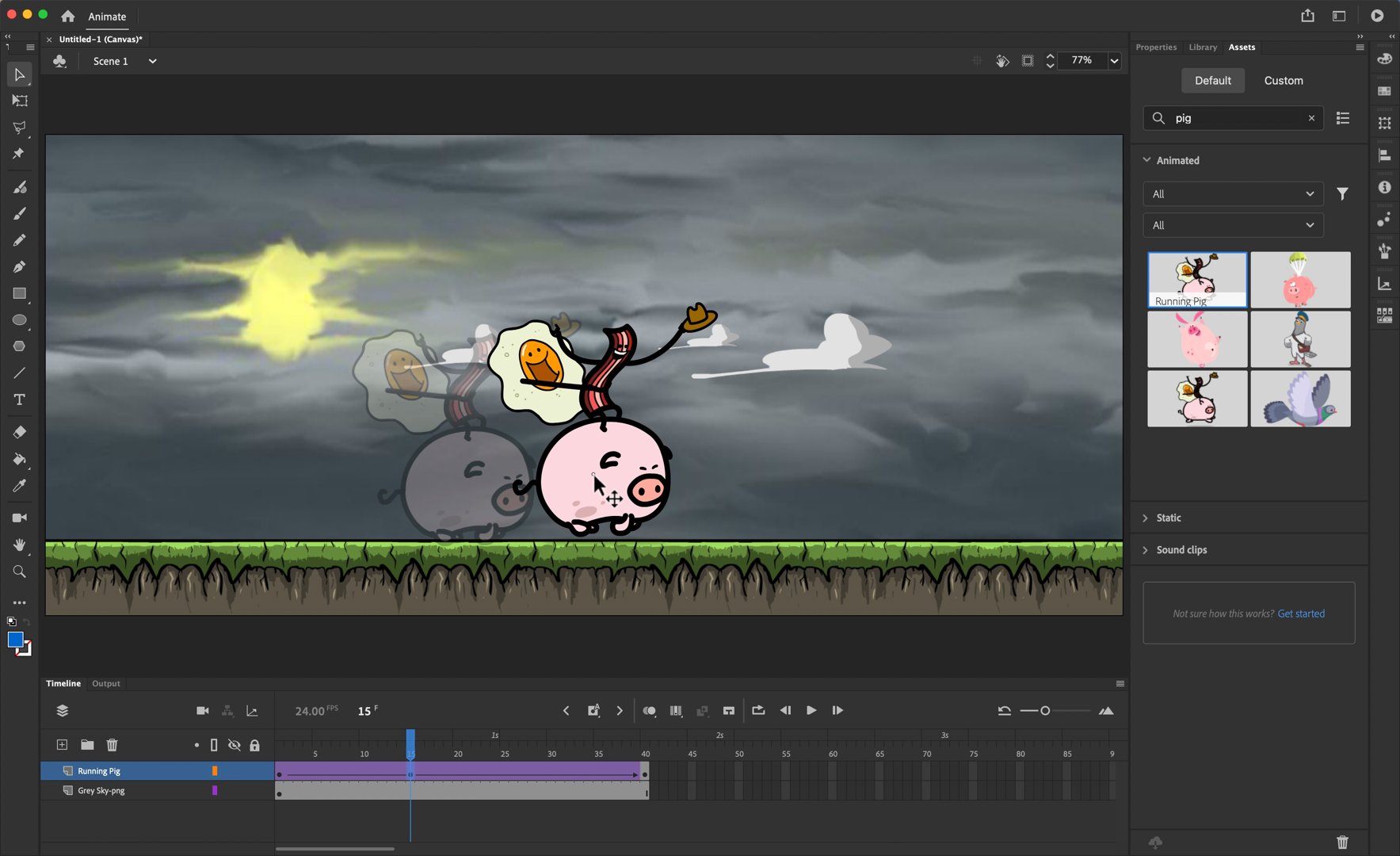
Ora, ci sono dei limiti. Se l'oggetto su cui stai lavorando è una persona, ad esempio, e non riesci a vedere il suo braccio sinistro a causa dell'angolazione con cui è stato disegnato, non apparirà magicamente se deformi l'oggetto nel tempo. L'indizio è nel nome: warp. L'oggetto è sfigurato secondo questo esoscheletro che hai creato per dare l'illusione del movimento. Nonostante una restrizione così evidente, i risultati sono sorprendentemente buoni e ci si può divertire a creare semplici animazioni.
L'animazione di un oggetto viene eseguita tramite il tradizionale processo di keyframing: imposta un punto iniziale, spostati lungo la timeline, imposta un punto finale e Animate calcola la differenza di posizione, dimensione, orientamento e movimento dell'oggetto tra queste due immagini e non il resto del lavoro per .
Troverai strumenti utili come la tradizionale modalità a pelle di cipolla visiva, che ti aiuta a vedere la differenza tra due fotogrammi, in modo da poter vedere facilmente su cosa è necessario lavorare e cosa può essere lasciato in pace.
Quando si tratta di esportare il tuo lavoro, puoi creare un video mp4 o una gif animata e condividerlo direttamente sui social media su Twitter e YouTube. Queste opzioni sono piuttosto limitate, ma nulla vieta di scaricarle manualmente altrove.
Adobe Animate: nuove funzionalità
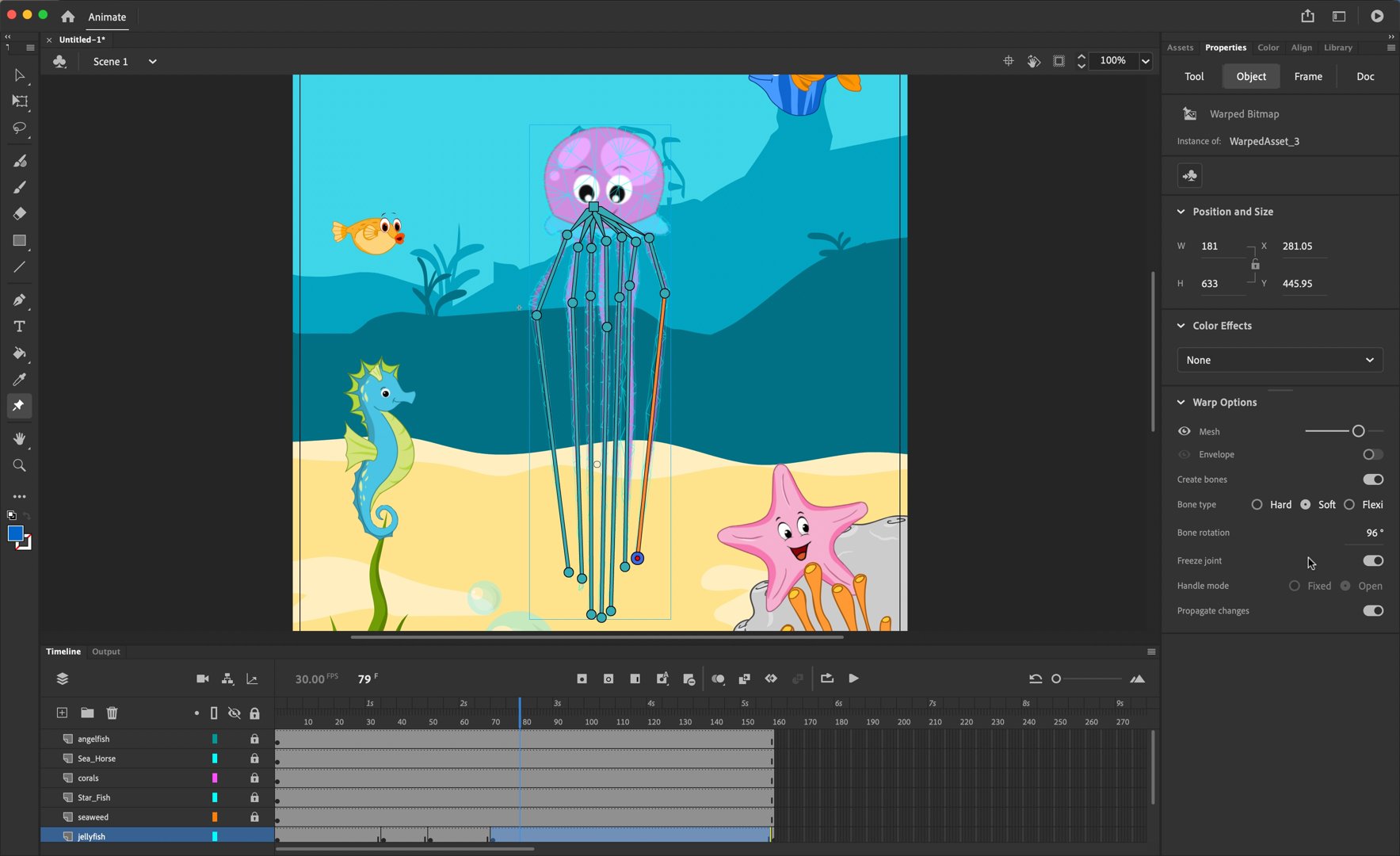
- Bella serie di miglioramenti al fantastico strumento Warp
È bello vedere che Adobe ha continuamente migliorato il suo software di animazione, introducendo una serie di nuove e utili funzionalità.
Flexibones ha davvero attirato la nostra attenzione per la duemilaventitré edizione. Funziona in combinazione con lo strumento Asset Warp e indica al programma se una particolare sezione di un oggetto è rigida, morbida o flessibile, offrendo movimenti più realistici tra i fotogrammi chiave.
Envelope Deformer è un modo molto flessibile per deformare i bordi di un oggetto utilizzando i controller Bezier. Non è qualcosa che non avresti potuto fare prima, ma rende le cose più facili, ti dà più controllo e ti fa risparmiare tempo: una situazione vantaggiosa per tutti.
Come con tutti i software, Animate è un lavoro incessante in corso, con nuove funzionalità aggiunte regolarmente. Tuttavia, siamo rimasti piuttosto sorpresi dal fatto che non supporti ancora il formato di immagine HEIC, che sta lentamente diventando sempre più onnipresente.
Gli utenti Mac possono anche essere frustrati dal comportamento simile a Windows di interrompere il programma facendo clic sul pulsante rosso nella finestra (al contrario di quell'azione che chiude semplicemente il file, lasciando l'applicazione in esecuzione pronta per aprirne una nuova). Ma i due inconvenienti sono minori per un software divertente, versatile e flessibile.
Adobe Animate: dashboard
Scorri per scorrere orizzontalmente Riga zero - Cella zero Riga zero - Cella 1 Riga zero - Cella due miglioramenti e integrazioni in corso4Devo comprare?
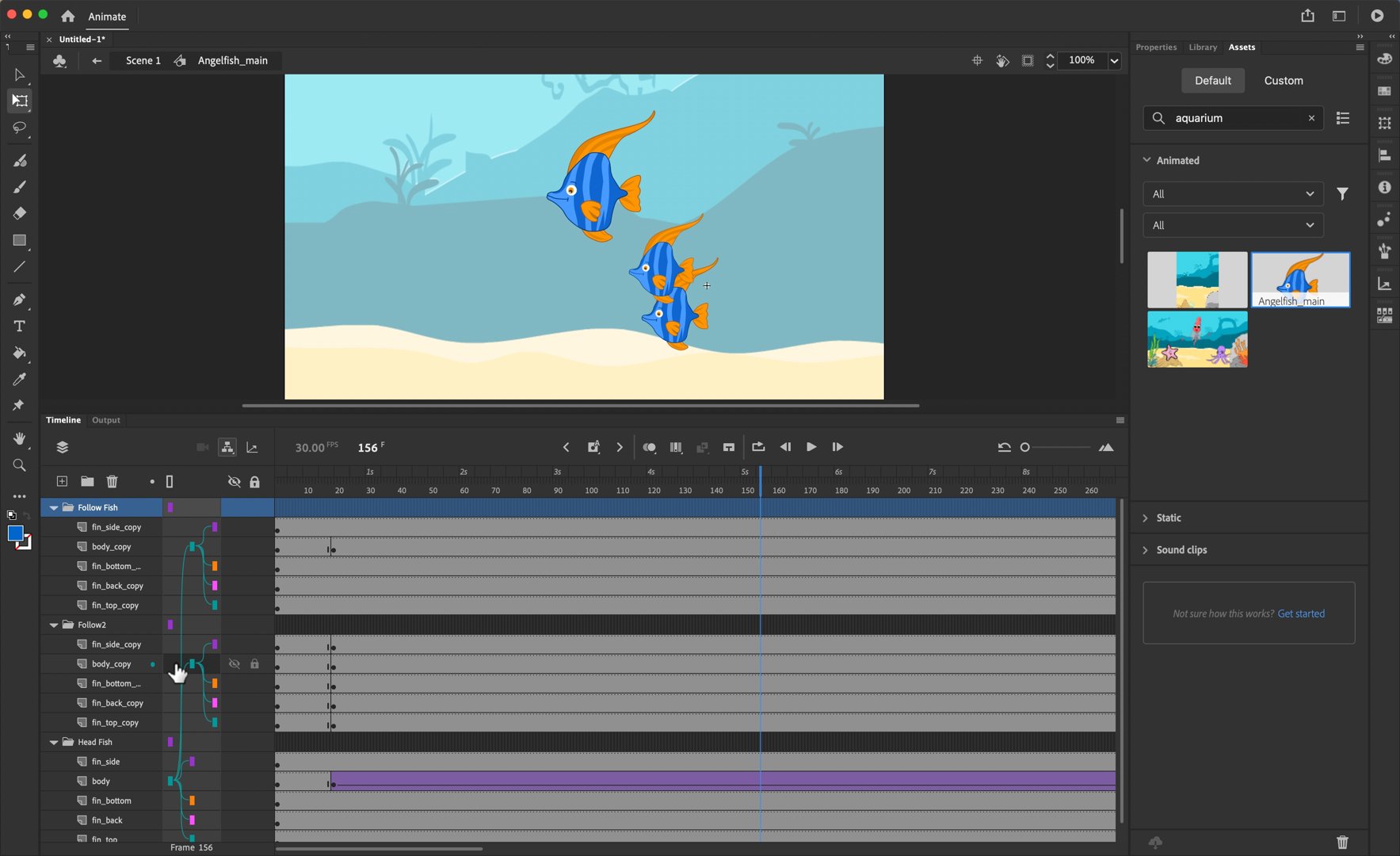
Compralo se...
Devi lavorare sull'animazione 2D di base e hai bisogno di un software flessibile e non eccessivamente complesso.
Non comprarlo se...
Hai bisogno di più opzioni, più controllo e più funzionalità alla pari di After Effects o di alcune opzioni alternative di Adobe After Effects.
Offerte Adobe Creative Cloud